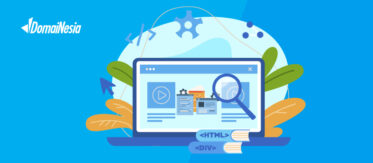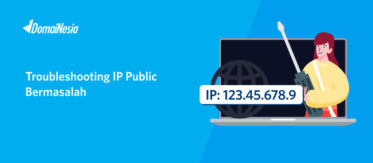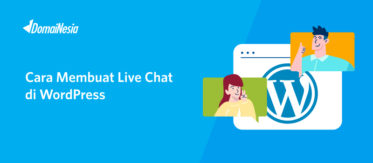
Panduan Import Blogger ke WordPress Melalui Plugin
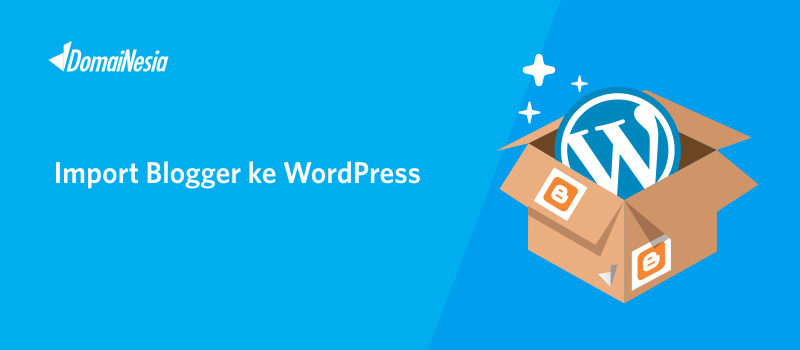
Introduction
Apakah anda pengguna Blogger? Apakah anda mulai jenuh dengan fitur yang ada di Blogger? Tertarik untuk migrasi ke WordPress namun tidak mau ribet? Tenang, sekarang ini WordPress telah menyediakan beberapa plugin yang akan membantu anda dalam proses migrasi dari Blogger. Terdapat plugin yang terkenal yaitu Blogger Importer. Plugin ini berfungsi untuk memasukkan file .xml yang ada di Blogger. Jadi anda tidak perlu khawatir akan terjadi hal- hal yang tidak diinginkan seperti artikel hilang, gambar tidak muncul, trafik pengunjung berkurang, error 404 atau page not found.
Baca juga : VPS Murah DomaiNesia
Backup Artikel pada Blogger
Sebelum anda melakukan instalasi di WordPress, anda harus melakukan backup data di Blogger. Hal ini bertujuan apabila terjadi hal- hal tertentu, data anda dapat dikembalikan seperti sediakala. Adapun cara melakukan backup artikel pada Blogger dapat dilihat di Panduan Backup Artikel pada Blogger.
Instalasi Plugin Blogger Importer
Setelah melakukan backup data, untuk melakukan migrasi tentu saja anda harus melakukan instalasi WordPress terlebih dahulu. Apabila belum memiliki WordPress, silahkan baca di Panduan Instalasi WordPress melalui Softaculous. Namun, jika anda telah memiliki akun WordPress silahkan ikuti langkah- langkah berikut ini,
1. Buka website berbasis WordPress yang anda miliki kemudian tambahkan /wp-admin atau /wp-login di belakang nama domain. Misalnya www.namadomain.com/wp-admin. Kemudian isikan username dan password dari WordPress itu sendiri. Lalu klik Log In
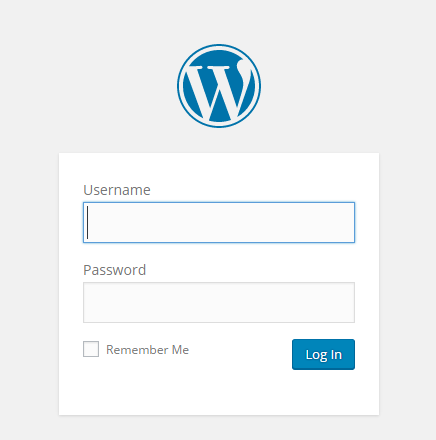
2. Setelah itu anda akan diarahkan ke dashboard website. Kemudian pilih Plugins pada bagian sidebar. Klik Add New.
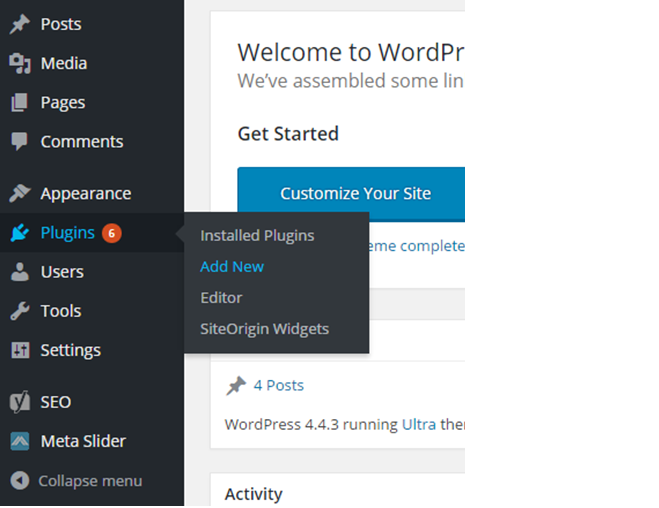
3. Kemudian tulis keyword pada form pencarian “blogger importer”. Maka akan muncul plugin yang telah disebutkan tadi yaitu Blogger Importer.

4. Untuk melakukan instalasi Blogger Importer, silahkan klik Install Now
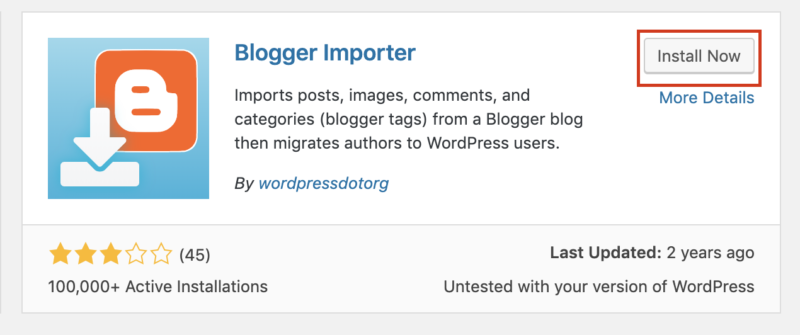
5. Untuk mengaktifkan plugin Blogger Importer silahkan klik Activate.
6. Untuk mengetahui bahwa plugin tersebut telah terinstall dengan benar atau belum, silahkan klik Plugin. Apabila plugin Blogger Importer tersebut telah muncul, maka proses instalasi dan aktivasi telah berhasil.

Baca Juga : Cara Membuat Blog Profesional Tanpa Ribet
Cara Menggunakan Plugin Blogger Importer
Blogger Importer berfungsi untuk memasukkan / mengimpor file .xml dari Blogger ke WordPress. Maka dari itu, anda harus melakukan berbagai hal dari dua sisi yaitu Blogger dan WordPress.
Blogger
1. Sebelum mengimpor file ke WordPress, anda perlu melakukan ekspor file .xml dari blogger. Adapun cara melakukan ekspor file .xml sama dengan cara melakukan backup artikel pada Blogger tadi. Bagi anda yang belum mengerti, dapat dilihat di Panduan Backup Artikel pada Blogger. Setelah proses ekspor berhasil maka akan terlihat file berbasis .xml seperti gambar.

WordPress
1. Kemudian pada bagian sidebar, silahkan klik Tools lalu Import. Pada urutan pertama terdapat tulisan Blogger kemudian klik Run Importer.
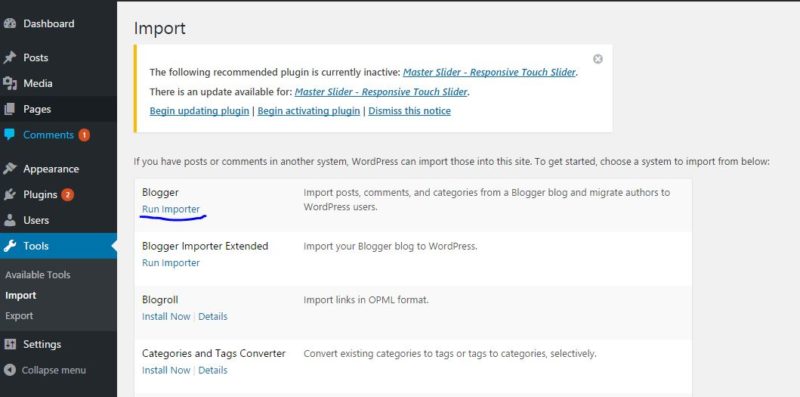
2. Maka anda akan diarahkan ke halaman Import Blogger. Klik Choose File, lalu pilih file .xml blogger yang telah anda ekspor tadi. Setelah itu, klik Upload file and import.
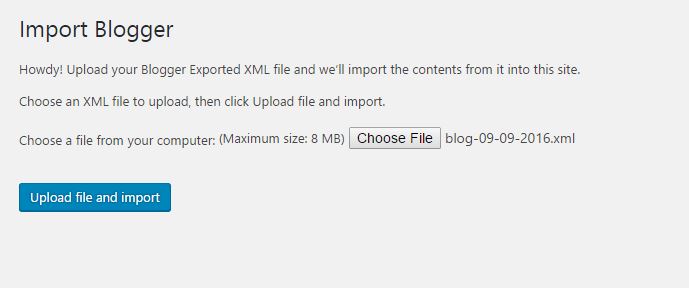
3. Tunggu sebentar hingga muncul halaman seperti gambar. Halaman ini berisi keterangan mengenai pemilik/ author dari website. Untuk memermudah, silahkan pilih admin saja. Kemudian klik Submit.
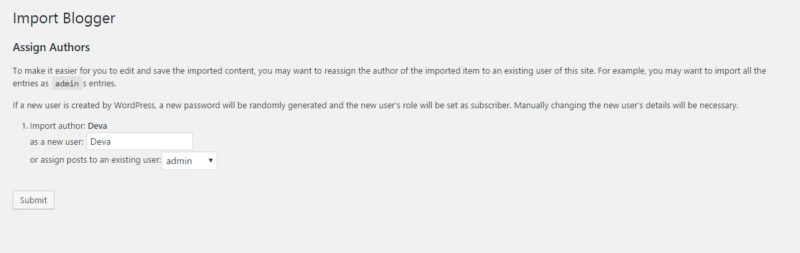
4. Voila! Proses import file .xml dari Blogger ke WordPress telah sukses. Hal ini berarti proses migrasi data Blogger ke WordPress telah berhasil dilakukan.
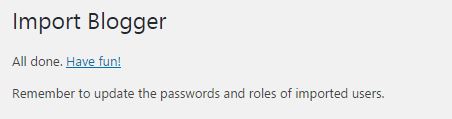
Baca Juga : Panduan Import WordPress ke Blogger
Closing
Sekarang ini proses migrasi blog dari Blogger ke WordPress cukup simpel. Dengan bantuan plugin Blogger Importer, anda dapat melakukan import file .xml Blogger ke WordPress tanpa harus khawatir artikel hilang, gambar tidak muncul, atau bahkan page not found. Mudah bukan? Kami memiliki berbagai panduan yang dapat anda baca di Dokumentasi DomaiNesia. Dari semua panduan yang ada, Kami detailkan step by step. Sehingga anda cukup mengikuti apa yang telah dicontohkan dalam panduan. Apabila ada pertanyaan jangan ragu untuk menghubungi Tim Support Kami 😀